Thrustmaster Rally GT Pro Force Feedback – страница 3
Инструкция к Устройству ввода Thrustmaster Rally GT Pro Force Feedback
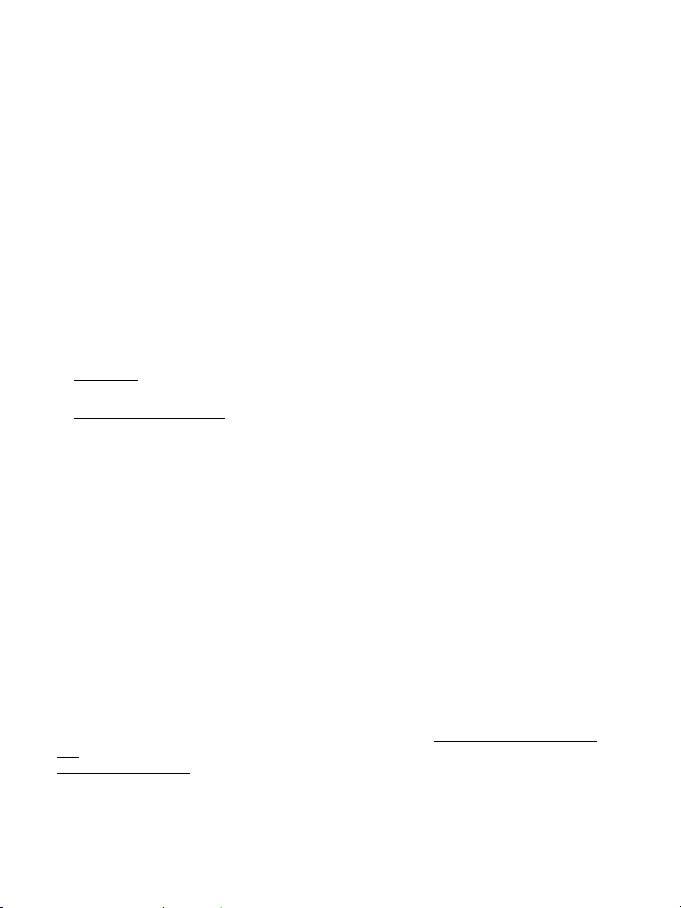
4/12
PLAYSTATION3
Gebruik op de PlayStation®3 in het algemene menu uw officiële gamepad (niet uw racestuur) om te
navigeren en uw games te starten. Het stuur werkt alleen als de game is gestart.
HET INSTALLEREN OP DE PC
Systeemvereisten: pc (Windows 98SE, Me, 2000, XP, Vista of 7) en een USB-poort.
DE DRIVERS INSTALLEREN
Met behulp van de meegeleverde cd-rom worden de drivers geïnstalleerd die nodig zijn voor Force
Feedback.
1. Plaats de installatie-cd in de cd-rom-drive. Volg de instructies op het scherm om de Force Feedback-
drivers te installeren. Klik, als de installatieprocedure is afgerond, op Voltooien om de computer
opnieuw te starten.
2. Sluit de USB-connector (15) aan op een van de USB-poorten van de computer, zodra de computer
opnieuw is gestart. Windows 98/Me/2000/XP/Vista/7 herkent het nieuwe apparaat automatisch. (Als
een nieuw USB-apparaat voor het eerst op de computer wordt aangesloten, kan bij het installeren
gevraagd worden de Windows-cd-rom te plaatsen zodat de benodigde systeembestanden kunnen
worden geïnstalleerd).
3. Installatie van de driver:
Windows 98: de Wizard Nieuwe hardware zoekt de benodigde drivers. Klik op Volgende. Volg de
aanwijzingen op het scherm om de installatie te voltooien.
Windows Me/2000/XP/Vista/7: de drivers worden automatisch geïnstalleerd.
4. Selecteer Start/Programma's/Thrustmaster/Force Feedback driver/Configuratiescherm.
In het dialoogvenster Game Controllers dat nu wordt geopend, wordt de naam van het stuur
weergegeven met als status OK.
5. Klik op Eigenschappen in het Configuratiescherm om het stuur te configureren:
Page 1 = Test input (bediening testen): hiermee kunnen de knoppen, de D-Pad en de 5 assen
(stuur, rem-, koppelings- en gaspedaal, en de progressieve linker- en rechterflippers) worden
bekeken en getest.
Page 2 = Test forces (effecten testen): hiermee worden de 8 beschikbare Force Feedback
effecten getest en de instellingen voor Force Feedback en voor automatisch zelfcentreren
geconfigureerd.
AUTOMATISCHE KALIBRATIE VAN STUUR EN PEDALEN
Zodra de voedingsadapter en de USB-connector zijn aangesloten, kalibreert het stuur zichzelf
automatisch (het stuur zal hierbij uit zichzelf bewegen). De pedalen kalibreren zichzelf automatisch nadat
ze een paar keer zijn ingetrapt.
De kalibratie kan ook handmatig worden uitgevoerd met behulp van de “Thrustmaster Calibration Tool v
1.03”-software, te downloaden van onze website:
http://ts.thrustmaster.com/
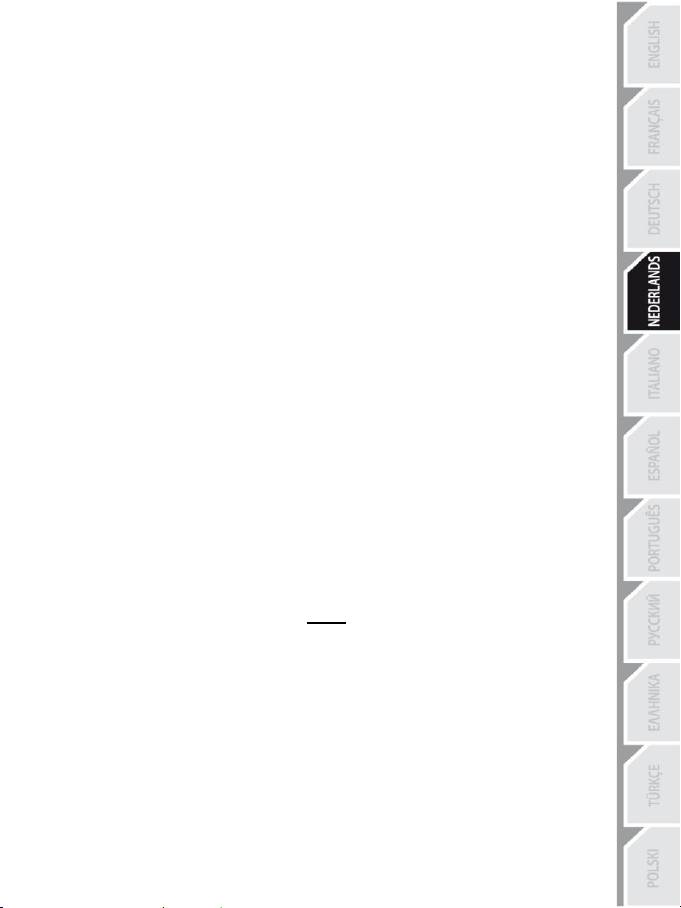
5/12
HET SELECTEREN VAN DE ASSEN (2, 3 of 5 ASSEN)
Selecteren van as via "Software" (pagina 1 van het configuratiescherm)
Klik op de gewenste modus en vervolgens op OK.
Selecteren van as via "Hardware"
Trap het gas- en het rempedaal in en druk tegelijkertijd op de knop Force (12) + (13) + (6).
Voor het selecteren van de assen via hardware kan het configuratiescherm niet worden gebruikt.
Hiermee wordt de gewenste modus rechtstreeks bij de instellingen voor gamebesturing geselecteerd.
ASSELECTIE VIA “HARDWARE” IS ALLEN MOGELIJK WANNEER DE SCHAKELAAR OP DE
PEDAALSET IN DE STAND “2 L” STAAT
2 AXIS-modus (LED brandt oranje)
In deze modus werken de bediening voor gasgeven en remmen van het stuur in een gecombineerde
modus (de pedalen zijn dan gecombineerd met de 2 progressieve flippers):
- As 1 = X-as = stuur
- As 2 = Y-as = pedalen + progressieve flippers
3 AXIS-modus (LED brandt rood)
In deze modus werken de bediening voor gasgeven en remmen van het stuur onafhanelijk van elkaar.
= de pedalen zijn gecombineerd met de 2 progressieve flippers (schakelaar in de stand “2 L”)
= het koppelingspedaal is gecombineerd met het rempedaal (schakelaar in de stand “3 P”)
- As 1 = X-as = stuur
- As 2 = Y-as = rempedalen + progressieve linkerflipper + koppelingspedaal
- As 3 = RZ-as = gaspedaal + progressieve rechterflipper
5 AXIS-modus (LED brandt groen)
In deze modus werken de bediening voor gasgeven en remmen van het stuur onafhankelijk van elkaar.
De 2 progressieve flippers en het koppelingspedaal werken ook onafhankelijk:
Optie 1
(schakelaar in de stand “2 L”)
As 1 = X-as = stuur
As 2 = Y-as = linkerpedaal
As 3 = RZ-as = rechterpedaal
As 4 = schuifregelaar 1-as = progressieve rechterflipper
As 5 = schuifregelaar 0-as = progressieve linkerflipper
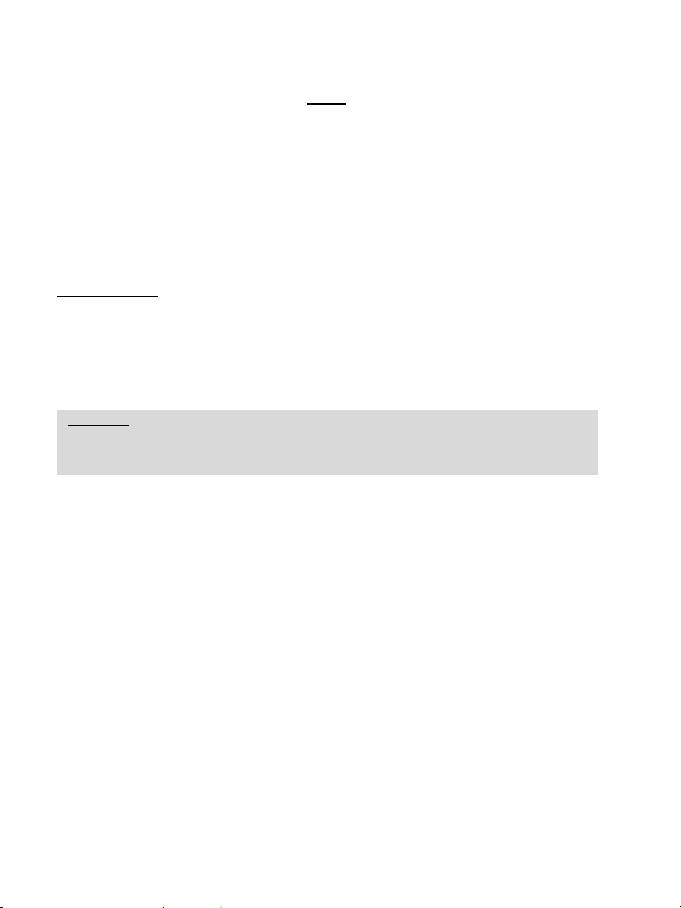
6/12
Optie 2
(schakelaar in de stand “3 P”)
As 1 = X-as = stuur
As 2 = Y-as = rempedaal
As 3 = RZ-as = gaspedaal
As 4 = schuifregelaar 1-as = uitgeschakeld
As 5 = schuifregelaar 0-as = koppelingspedaal
Met de exclusieve 5-axis-modus is het extra genieten van alle geavanceerde opties die de meeste
racesimulaties bieden. Dit is het eerste stuur waarbij deze nieuwe functies progressief reagerend in plaats
van digitaal reagerend zijn in te stellen. Voor fans van racegames is dit een lang gekoesterde wens.
Enkele voorbeelden:
- De progressieve linkerflipper of het koppelingspedaal gebruiken om te koppelen
(in de modus "handmatig schakelen met handmatig koppelen")
- De progressieve linkerflipper of het koppelingspedaal gebruiken als handrem
- De progressieve linkerflipper gebruiken als linkerbinnenspiegel
- De progressieve rechterflipper gebruiken als rechterbinnenspiegel
Opmerking:
- Als de modus 2 axis is geselecteerd, is de LED Oranje.
- Als de modus 3 axis is geselecteerd, is de LED Rood.
- Als de modus 5 axis is geselecteerd, is de LED Groen.
Zet het stuur in de 3-axis-modus als de game niet alle 5 assen accepteert
(of in de 2-axis-modus als het probleem zich blijft voordoen).
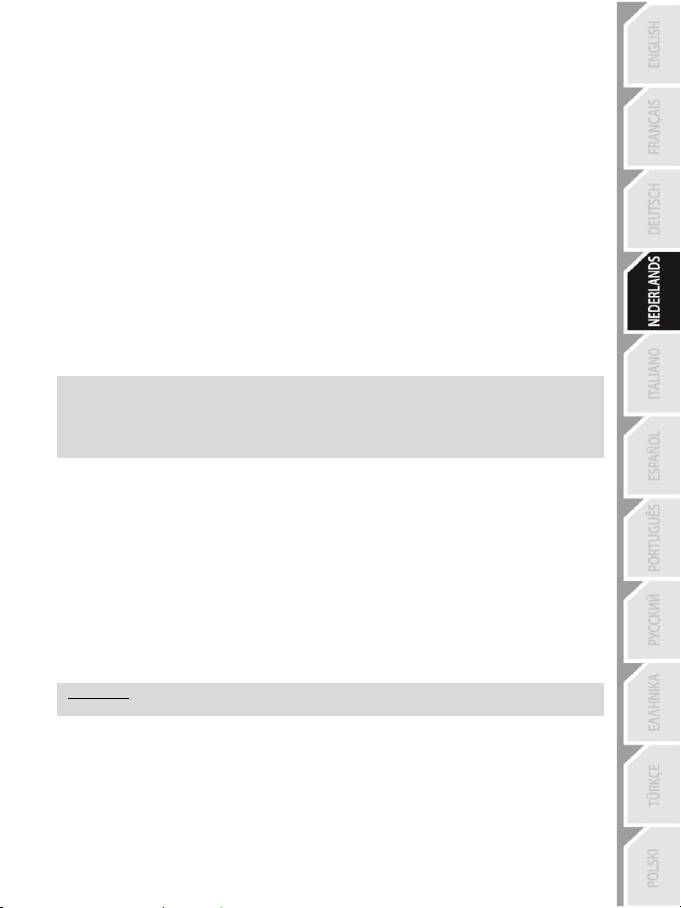
7/12
HET ZELFCENTREREN INSTELLEN
Zelfcentreren van het stuur (automatisch centreren) is standaard uitgeschakeld.
De laatste tijd zijn er steeds meer games die een eigen methode voor zelfcentreren gebruiken.
Het is meestal dan ook het beste om de functie voor automatisch centreren uit te schakelen en het aan de
game zelf over te laten. Dit levert ook meteen een betere kwaliteit ForceFeedback op.
In games die niet met ForceFeedback werken of het zelfcentreren maar matig uitvoeren, kan het
inschakelen van zelfcentreren wel een goed idee zijn.
Instellen via "Software" (pagina 2 van het configuratiescherm)
- zelfcentreren uitschakelen: klik op "By the game".
- zelfcentreren inschakelen: klik op "By the wheel".
In deze modus kan de kracht van het zelfcentreren worden ingesteld van 0 tot 100%.
Instellen via "Hardware"
Druk op de knop Force (6) op het stuur om het zelfcentreren rechtstreeks in de game in- of uit te
schakelen. Als zelfcentreren is ingeschakeld, zal het stuur gecentreerd worden met een kracht die
correspondeert met het voorheen geselecteerde percentage in de instelling "Via the wheel" van het
configuratiescherm.
Opmerking:
- Bij ingeschakeld automatisch centreren knippert de LED.
- Bij uitgeschakeld automatisch centreren knippert de LED niet.
(Aanbevolen modus voor Force Feedback-games)
HET INSTELLEN VAN DE FORCE FEEDBACK (pagina 2 van het configuratiescherm)
Er zijn 4 instellingen met elk een instelling van 0 tot 150 %:
- Master Forces (hoofdkrachten)
- Static Forces (statische krachten)
- Dynamic Forces (dynamische krachten)
- Aggressiveness (agressiviteit)
HET PROGRAMMEREN VAN DE "VERSNELLINGSBAK" (pagina 1 van het configuratiescherm)
Met deze functie kunnen de digitale schakelflippers (1) gescheiden (standaardmodus) worden van of
gecombineerd worden met de digitale versnellingspook (2).
Opmerking:
Vergeet niet het configuratiescherm te sluiten voordat de game begint!
Nu kan er gespeeld worden!
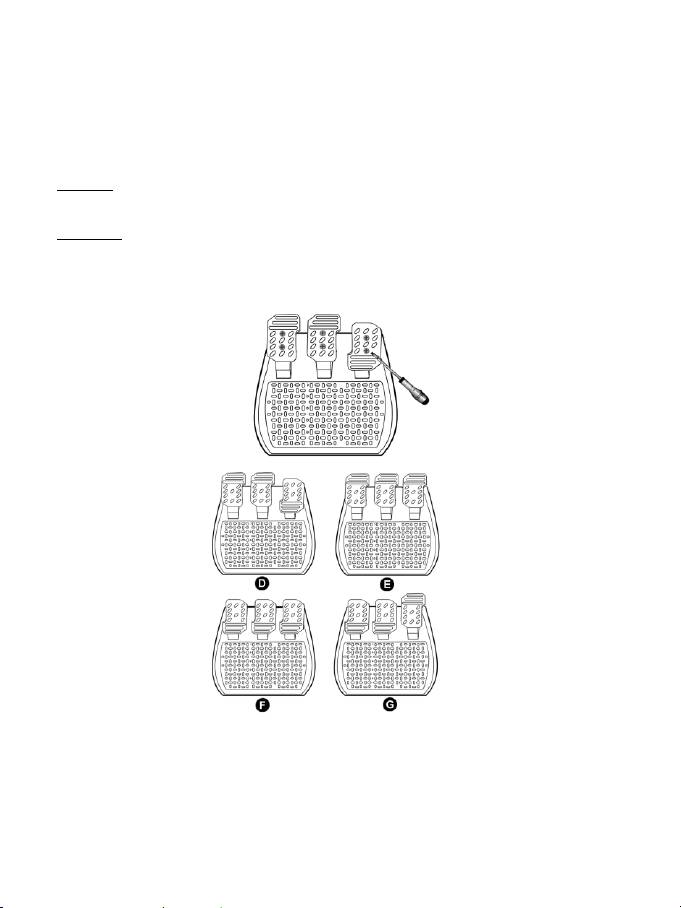
8/12
DE PEDALEN AANPASSEN:
De positie van elk van de 3 aluminum pedalen kan naar eigen wens worden ingesteld in de stand “Standaard”
of “Verticaal”. Hierdoor kan de pedaalset worden ingesteld op de gewenst rijstijl (“heel-and-toe” of juist niet) en
aangepast aan de zitpositie.
1. Draai de twee schroeven (een lange en een korte) van het in te stellen pedaal los.
2. Zet het pedaal in de gewenste stand.
3. Draai de 2 schroeven weer vast.
Opmerking: In de stand “Standaard” moet de lange schroef onderin worden gedraaid en in de stand “Verticaal”
moet deze bovenin worden gedraaid.
Voorbeelden: D: “Standaard” = gasgeven / “Verticaal” = remmen en koppelen
E: “Verticaal” = gasgeven, remmen en koppelen
F: “Standaard” = gasgeven, remmen en koppelen
G: “Verticaal” = gasgeven / “Standaard” = remmen en koppelen
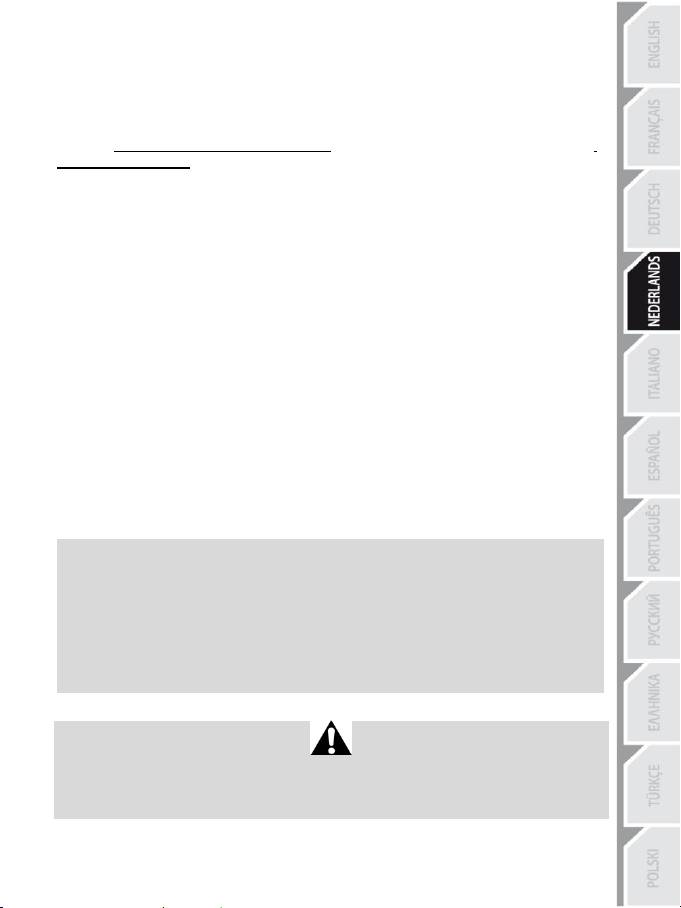
9/12
VERHELPEN VAN STORINGEN
- Mijn stuur werkt niet goed of het lijkt dat het stuur niet goed gekalibreerd is. Zet de pc uit, haal alle
aansluitingen van het stuur los, sluit alle kabels opnieuw aan (inclusief die van de voedingsadapter en
pedaalset), zet de pc weer aan en start de game opnieuw.
Als het kalibreren problemen blijft geven, kan de kalibratie ook handmatig worden uitgevoerd met behulp
van de “Thrustmaster Calibration Tool v 1.03”-software, te downloaden van onze website:
http://ts.thrustmaster.com/
- Het stuur beweegt zonder dat ik iets doe. Dit heeft te maken met de functie voor zelfcentreren die in
sommige games wordt gebruikt. Het is dus een normaal verschijnsel. Als deze bewegingen gestopt
moeten worden, leg dan de handen op het stuur of kies een zwakkere ForceFeedback-instelling.
- Mijn stuur blijft helemaal naar links of rechts staan nadat de game is gestart. Dit is normaal bij
sommige games. Het stuur komt vanzelf terug in de middenpositie zodra het in de setup-opties van de
game is aangemeld als een stuur.
- Het stuur wordt door de computer herkend, maar het werkt niet in de game. Ga in de game naar de
opties en configureer het stuur. Raadpleeg de handleiding of de online help van de game voor meer
informatie.
- Mijn game kent geen 5 axis-modus.
Selecteer de 3 axis-modus (of zelfs de 2 axis-modus als het probleem zich blijft voordoen) en configureer
het stuur opnieuw met behulp van de opties in de game.
- Force Feedback reageert niet goed.
Zet in het Thrustmaster-configuratiescherm alle krachten terug op de standaardwaarden (= 100%) en
schakel automatisch zelfcentreren uit (de LED mag niet meer knipperen).
In sommige games moeten de krachten ook omgedraaid worden (selecteer “Negative Forces” in de game-
opties of zet de schuifregelaar op “-100%”). In andere games mogen de krachten juist niet omgedraaid
worden (selecteer in dat geval “Positive Forces” of “+100%”).
- Mijn pedalen of flippers werken niet goed.
De game accepteert de gekozen axis-modus niet. Sluit de game af en selecteer een nieuwe axis-modus.
Start de game opnieuw en configureer het stuur met behulp van de opties in de game.
VEILIGHEIDSINFORMATIE EN -AANBEVELINGEN
- Bij het aansluiten van het stuur en tijdens automatisch kalibreren: niet aan het stuur
draaien en knoppen, flippers of pedalen niet indrukken. Dit zou het proces van kalibreren kunnen
verstoren.
- Als het stuur langere tijd niet wordt gebruikt: haal dan altijd de voedingsadapter van het
stuur uit het stopcontact om onnodig stroomverbruik of slijtage te voorkomen. Vergeet niet de
adapter weer aan te sluiten als het stuur weer gebruikt wordt.
- Dit stuur werkt met ForceFeedback: zorg er ALTIJD voor dat het stuur buiten bereik blijft
van kleine kinderen, vooral tijdens het proces van automatisch kalibreren.
Voor uw en andermans veiligheid mag de pedaalset nooit gebruikt worden op blote voeten of met
alleen sokken aan.
®
THRUSTMASTER
WIJST ELKE VERANTWOORDELIJKHEID AF IN GEVAL VAN LETSEL ALS
GEVOLG VAN HET GEBRUIK VAN DE PEDAALSET ZONDER SCHOENEN AAN.
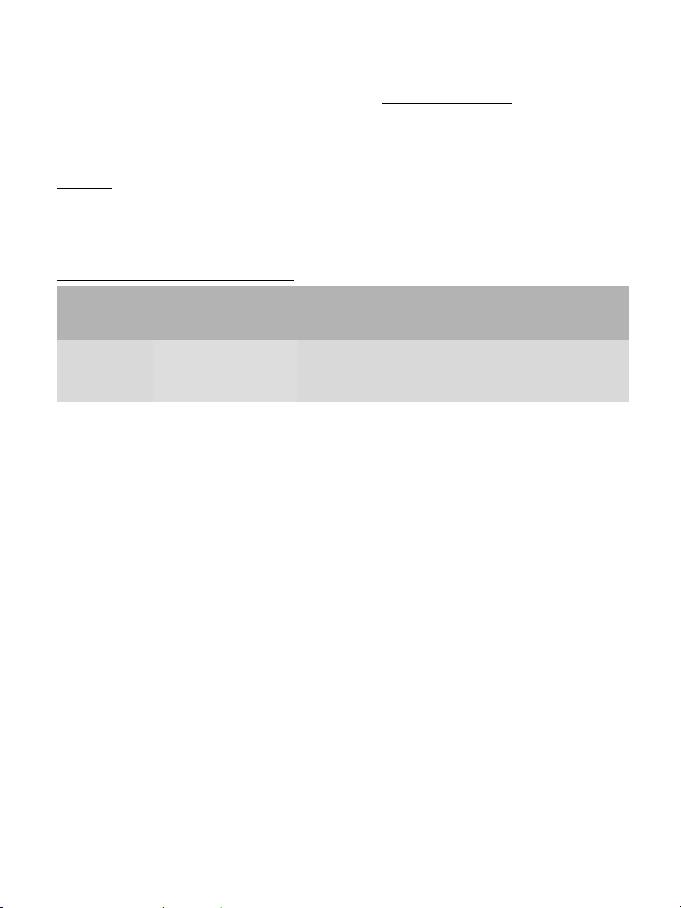
10/12
TECHNISCHE ONDERSTEUNING
Mocht u problemen ondervinden met dit product, ga dan naar http://ts.thrustmaster.com en klik op Technical
Support. U hebt daar toegang tot verschillende onderwerpen die u helpen bij het vinden van oplossingen,
zoals de FAQ (veelgestelde vragen) en de meest recente drivers en software. Als het probleem op die manier
niet kan worden verholpen, kunt u contact opnemen met de Thrustmaster product technical support service
(Technical Support).
Per e-mail:
Voordat u gebruik kunt maken van technische ondersteuning per e-mail dient u zich eerst online te registreren.
Met de door u verstrekte informatie kan uw probleem sneller en beter worden opgelost. Klik op Registration
aan de linkerzijde van de pagina Technical Support en volg de aanwijzingen op het scherm. Indien u reeds
geregistreerd bent, vult u de velden Username en Password in en klikt u op Login.
Per telefoon (als u geen internettoegang hebt):
Bedrijfsuren en telefoonnummers kunnen gewijzigd worden. Ga naar http://ts.thrustmaster.com voor de actuele
contactgegevens van Technical Support.
België
078 16 60 56
Kosten van interlokaal
gesprek
Van maandag t/m vrijdag van 9:00 tot 13:00 en van 14:00 tot 18:00
Nederland
0900 0400 118
Kosten van lokaal gesprek
Van maandag t/m vrijdag van 9:00 tot 13:00 en van 14:00 tot 18:00
(Nederlands)
Van maandag t/m zaterdag van 9:00 tot 20:00
(Engels)
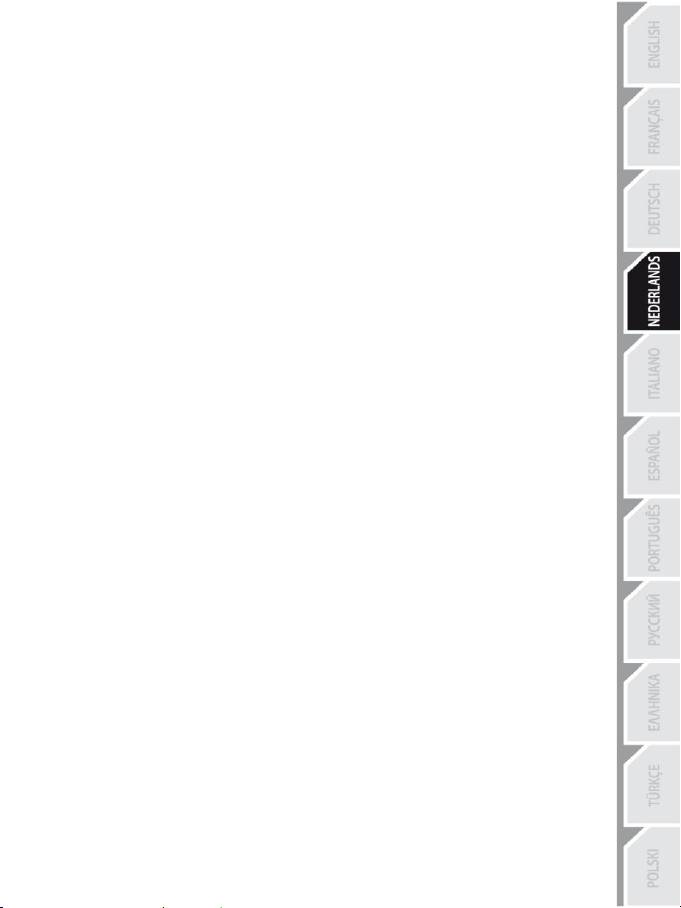
11/12
INFORMATIE MET BETREKKING TOT DE GARANTIE
Wereldwijd garandeert Guillemot Corporation S.A. (“Guillemot”) de koper dat dit Thrustmaster-product
gedurende een periode van twee (2) jaar vanaf de oorspronkelijke aankoopdatum vrij zal zijn van
materiaal- en fabricagefouten. Indien u in de garantieperiode een defect meent te constateren aan dit
product, neem dan onmiddellijk contact op met de Technical Support, die u zal informeren over de te
volgen procedure. Als het defect wordt bevestigd, dient het product te worden geretourneerd naar de
plaats van aankoop (of een andere locatie die wordt opgegeven door Technical Support).
Binnen het gestelde van deze garantie wordt het defecte product van de consument gerepareerd of
vervangen, zulks ter beoordeling van Technical Support. Indien toegestaan door van de geldende
wetgeving, beperkt de volledige aansprakelijkheid van Guillemot en haar dochterondernemingen (inclusief
de aansprakelijkheid voor indirecte schade) zich tot het repareren of vervangen van het Thrustmaster
product. De wettelijke rechten van de klant volgens de wetgeving die van toepassing is op de verkoop van
consumentproducten, worden op generlei wijze beperkt door deze garantie.
Deze garantie is niet van kracht: (1) indien het product aangepast, geopend of gewijzigd is, of beschadigd
is ten gevolge van oneigenlijk of onvoorzichtig gebruik, verwaarlozing, een ongeluk, normale slijtage, of
enige andere oorzaak die niet gerelateerd is aan een materiaal- of fabricagefout; (2) indien u zich niet
houdt aan de instructies zoals verstrekt door Technical Support; of (3) op software die niet is geleverd
door Guillemot en daardoor onder de specifieke garantie valt zoals verstrekt door degene die deze
software levert.
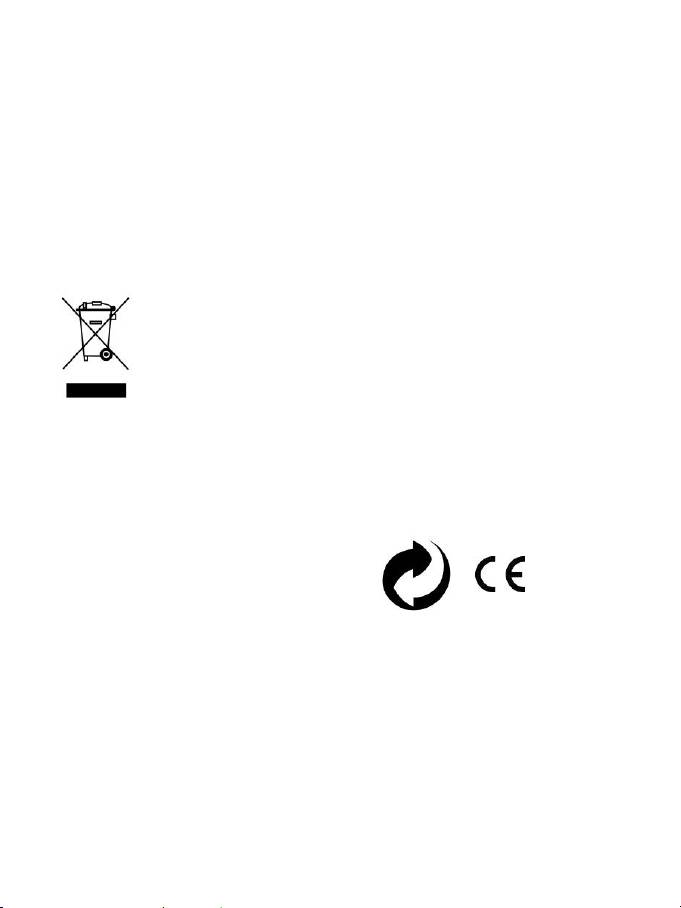
12/12
COPYRIGHT
© Guillemot Corporation S.A. 2012. Alle rechten voorbehouden. Thrustmaster® is een geregistreerd
handelsmerk van Guillemot Corporation. Windows® is een geregistreerd handelsmerk van Microsoft
Corporation in de Verenigde Staten en/of andere landen. Alle overige handelsmerken en merknamen
worden hierbij erkend en zijn het eigendom van de respectieve eigenaren. Afbeeldingen zijn niet bindend.
Inhoud, ontwerp en specificaties kunnen zonder aankondiging worden gewijzigd en kunnen per land
verschillen.
TouchSense® -technologie in licentie gegeven door Immersion Corporation. Beschermd door een of meer
van de volgende patenten:
Amerikaanse patenten: 5831408, 5844392, 5857986, 5907487, 5959613, 6020875, 6088017, 6104158,
6246390, 6252583, 6271833, 6275213, 6278439, 6343349, 6400352, 6411276, 6424333, 6715045,
6801008, 7131073, 7199790, 7209117, 7299321, 7327348, 7345672 en 7502011.
AANBEVELINGEN VOOR DE BESCHERMING VAN HET MILIEU
Gooi dit product na het einde van de levensduur niet weg met het normale afval, maar breng het naar
het door uw gemeente aangewezen inzamelpunt voor elektrische en/of computerapparatuur.
Ter herinnering is hiertoe op het product, de gebruikshandleiding of de verpakking een symbool
aangebracht.
De meeste materialen kunnen worden gerecycled. Dankzij recycling en andere methodes voor het
verwerken van afgedankte elektrische en elektronische apparaten kunt u een belangrijke bijdrage
leveren aan de bescherming van het milieu.
Neem contact op met uw gemeente voor informatie over een inzamelpunt bij u in de buurt.
Bewaar deze informatie. De kleuren en decoraties kunnen variëren.
Dit product voldoet aan alle normen voor kinderen van 14 jaar en ouder. Dit product is niet geschikt voor
gebruik door kinderen jonger dan 14 jaar.
www.thrustmaster.com
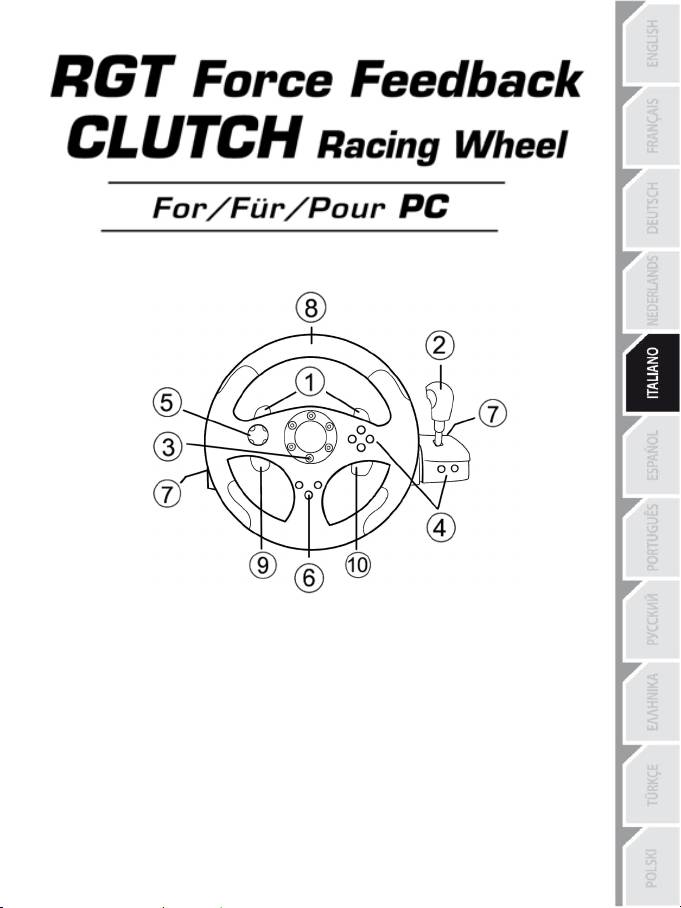
1/12
Manuale d’uso
CARATTERISTICHE TECNICHE
1 2 leve del cambio digitali
2 Manopola del cambio digitale
3 LED Mode
4 Tasti azione digitali
5 D-Pad digitale
6 Tasto Force
7 2 connettori per pedaliera 3 pedali
8 Asse 1: volante analogico
9 Asse 4: leva progressiva sinistra
10 Asse 5: leva progressiva destra
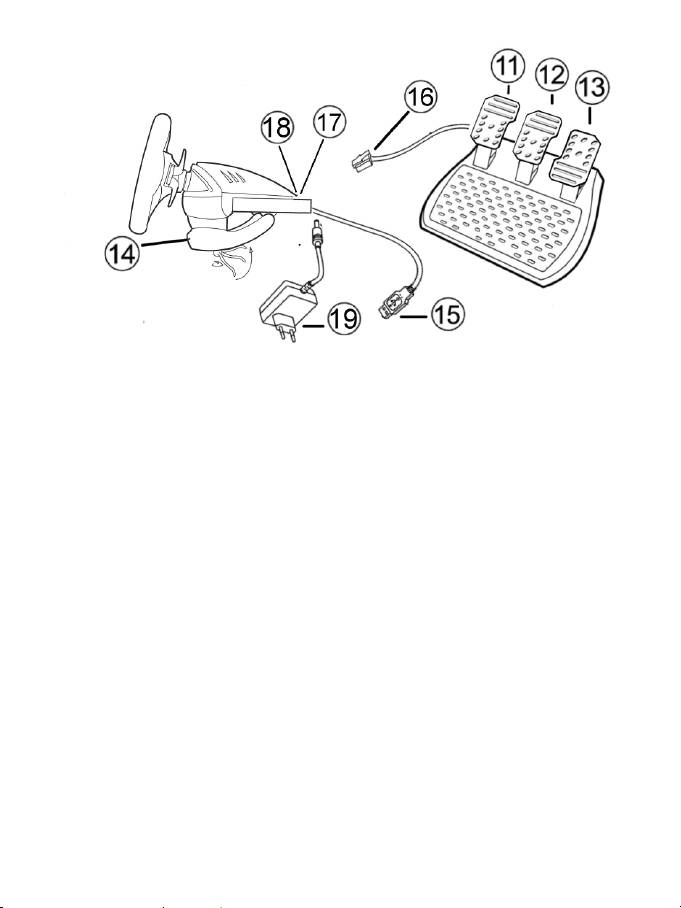
2/12
11 Asse 4: frizione progressiva
12 Asse 3: freno progressivo
13 Asse 2: acceleratore progressivo
14 Morsa per il fissaggio al tavolo
15 Connettore USB per PC
16 Cavo della pedaliera (con interruttore)
17 2 connettori RJ45 per la pedaliera
18 Connettore dell'alimentatore
19 Alimentatore
INSTALLAZIONE DEL VOLANTE
Fissare il volante in posizione
1. Appoggia il volante su un tavolo o un’altra superficie piana.
2. Inserisci la vite della morsa nella morsa stessa (14) e poi avvita l'unità di fissaggio in senso anti-orario
nell'apposito foro sulla base del volante finché non risulta saldamente bloccata.
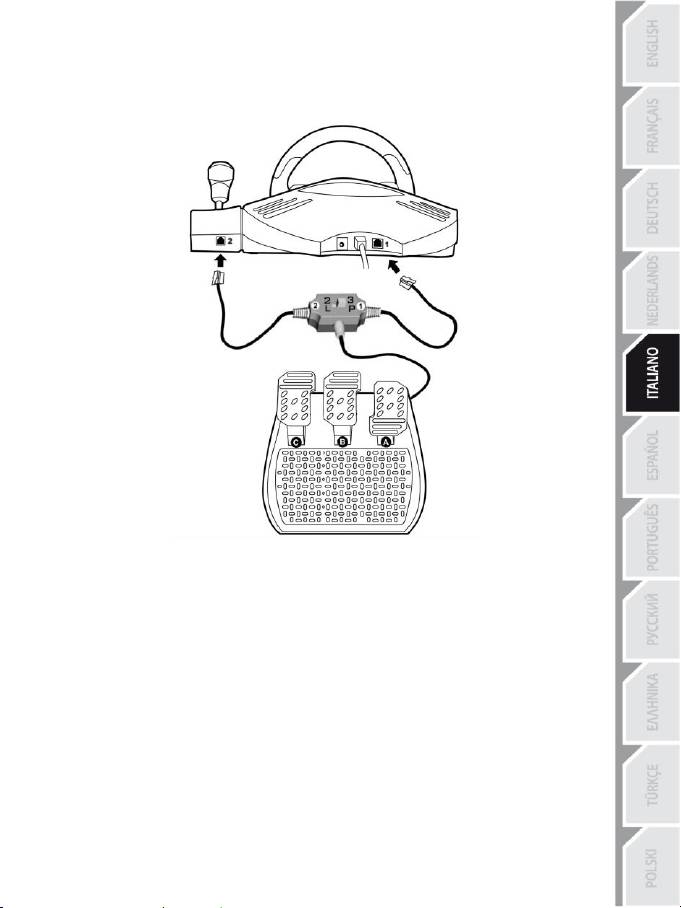
3/12
Connessione della pedaliera "3 Pedali" al volante
1. Collega il cavo numero 1 al connettore numero 1 situato nella parte posteriore del volante.
2. Collega il cavo numero 2 al connettore numero 2 situato dietro la manopola del cambio.
Uso dell'interruttore
L'interruttore situato lungo il cavo della pedaliera "3 Pedali" ti permette di attivare o disattivare in qualsiasi
momento (anche nel corso del gioco):
- il terzo pedale (C)
- oppure le 2 leve progressive collocate dietro il volante.
Interruttore su "2 L"
Le 2 leve progressive sono attive (e il terzo pedale è disattivato).
Interruttore su "3 P"
Il terzo pedale è attivo (e le 2 leve progressive sono disattivate)
IN POSIZIONE "3 P" IL VOLANTE PASSA AUTOMATICAMENTE ALLA MODALITÀ "5 ASSI".
Alimentazione del volante
Connetti l'alimentatore (19) al connettore dell'alimentatore (18) e inserisci la spina in una presa elettrica.
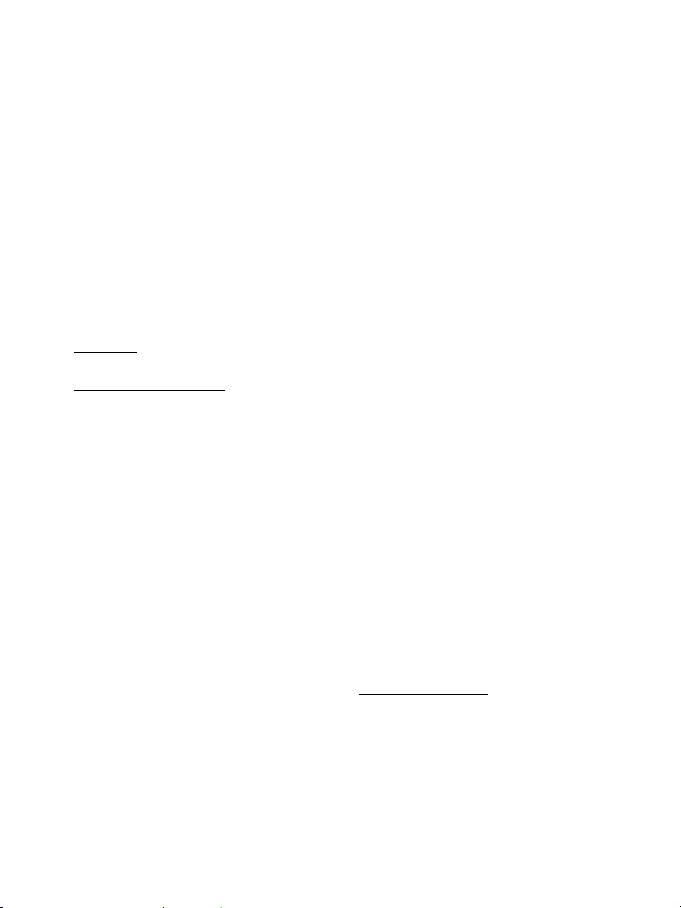
4/12
PLAYSTATION3
Su PlayStation®3, nel menu generale, usa il tuo gamepad ufficiale (e non il tuo volante) per navigare e
per avviare i tuoi giochi. il volante funzionerà soltanto una volta avviatosi il gioco.
INSTALLAZIONE PER PC
Requisiti di sistema: PC (Windows 98 SE, Me, 2000, XP, Vista, 7) dotato di porta USB.
INSTALLAZIONE DRIVER
Il CD-ROM accluso a questo prodotto ti permette di installare i driver Force Feedback.
1. Inserisci il CD-ROM di installazione nel lettore CD-ROM e segui le istruzioni che compaiono sullo
schermo per installare i driver Force Feedback. Una volta terminata l’installazione, scegli Fine e
riavvia il computer.
2. Dopo aver riavviato il computer, collega il connettore USB (15) a una delle porte USB del tuo
computer. Windows 98/Me/2000/XP/Vista/7 rileveranno automaticamente la presenza di una nuova
periferica. (Se stai collegando una periferica USB per la prima volta, durante il processo di
installazione potrebbe esserti richiesto di inserire il CD-ROM di Windows per installare i file di sistema
necessari).
3. Installazione driver:
Windows 98: l'Installazione guidata nuovo hardware cercherà automaticamente i driver appropriati.
Scegli Avanti. Segui le istruzioni sullo schermo per completare l'installazione.
Windows Me/2000/XP/Vista/7: i driver saranno installati automaticamente.
4. Seleziona Start/Tutti i programmi/Thrustmaster/Force Feedback driver/Pannello di controllo.
La finestra di dialogo Periferiche di gioco visualizzerà il nome del volante con stato OK.
5. Per configurare il volante, nel Pannello di controllo seleziona Proprietà:
Pagina 1 = Test input: ti permette di provare e osservare il funzionamento di tasti, D-Pad e 5 assi
(volante, freno, acceleratore, frizione, leve progressive sinistra e destra).
Pagina 2 = Test forze: ti permette di provare gli 8 effetti di vibrazione Force Feedback e di
ricentraggio automatico.
CALIBRAZIONE AUTOMATICA DI VOLANTE E PEDALIERA
Il volante si auto-calibra automaticamente non appena vengono collegati alimentatore e connettore USB
(nel corso di questa operazione il volante si muoverà da solo). La pedaliera si auto-calibra dopo che i
pedali sono stati premuti alcune volte.
Puoi anche eseguire una calibrazione manuale con il software "Strumento di calibrazione Thrustmaster v
1.03", di cui puoi effettuare il download dal nostro sito web: http://ts.thrustmaster.com
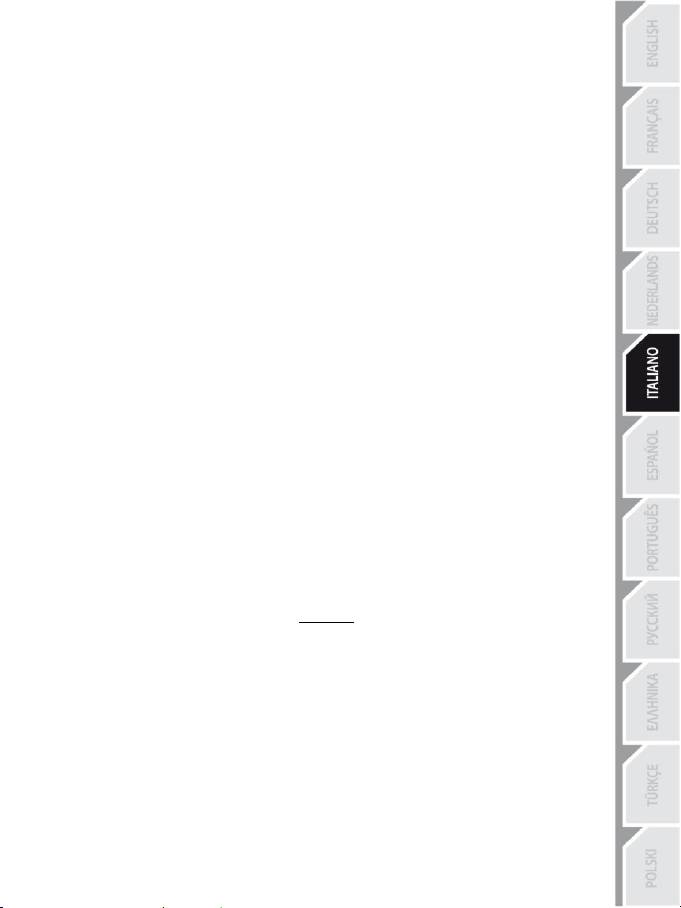
5/12
SELEZIONE DEGLI ASSI (2, 3 O 5 ASSI)
Selezione degli assi via "Software" (pagina 1 del "Pannello di controllo")
Seleziona la modalità che desideri usare e poi clicca OK.
Selezione degli assi via "Hardware"
Premi simultaneamente il pedale del freno e quello dell'acceleratore e il tasto Force (13) + (12) + (6).
La selezione via hardware deve sempre essere effettuata fuori dal Pannello di controllo!
In questo modo potrai scegliere la modalità desiderata direttamente nelle opzioni "Controlli" del tuo gioco.
LA SELEZIONE DEGLI ASSI VIA "HARDWARE" È DISPONIBILE SOLO
QUANDO L'INTERRUTTORE DELLA PEDALIERA È IN POSIZIONE "2 L"
Modalità 2 ASSI (LED arancione)
In questa modalità, i comandi dell’acceleratore e del freno del volante funzionano in modalità "combinata"
(e i pedali sono abbinati alle 2 leve progressive):
- Asse 1 = asse X (volante)
- Asse 2 = asse Y (pedali/leve progressive)
Modalità 3 ASSI (LED rosso)
In questa modalità, i comandi dell’acceleratore e del freno del volante funzionano in modalità "separata":
= i pedali sono abbinati con le 2 leve progressive (quando l'interruttore è in posizione "2 L")
= la frizione è abbinata al pedale del freno (quando l'interruttore è in posizione "3 P")
- Asse 1 = asse X (volante)
- Asse 2 = asse Y (pedale del freno/leva progressiva sinistra/pedale della frizione)
- Asse 3 = asse RZ (pedale dell'acceleratore/leva progressiva destra)
Modalità 5 ASSI (LED verde)
In questa modalità, i comandi dell’acceleratore e del freno del volante funzionano in modalità "separata",
così come le 2 leve progressive, che sono indipendenti:
Opzione 1
(con la pedaliera impostata su "2 L")
- Asse 1 = asse X = volante
- Asse 2 = asse Y = pedale sinistro
- Asse 3 = asse RZ = pedale destro
- Asse 4 = asse Slider 1 = leva progressiva destra
- Asse 5 = asse Slider 0 = leva progressiva sinistra
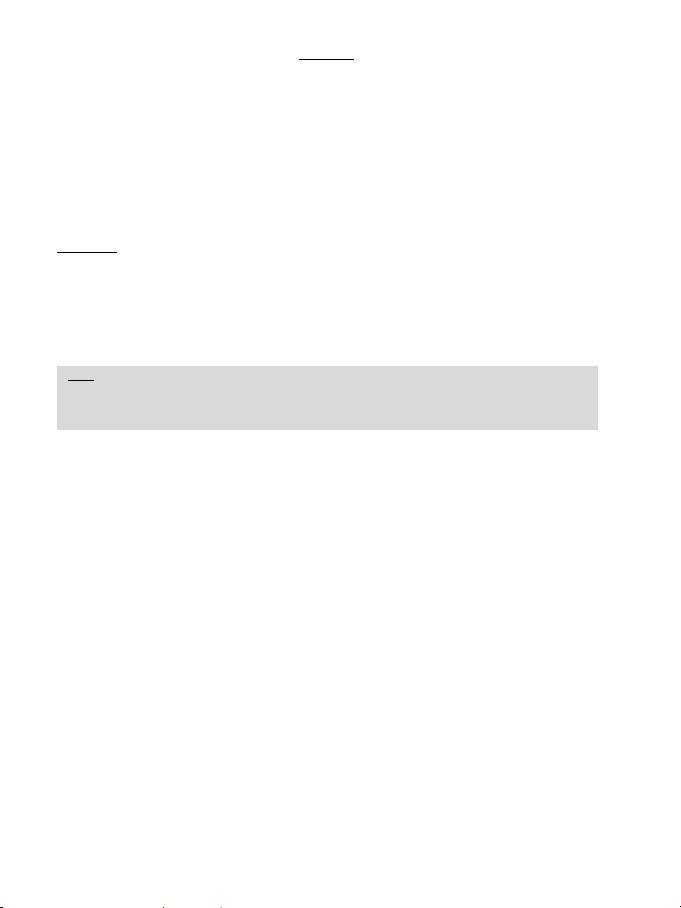
6/12
Opzione 2
(con la pedaliera impostata su "3 P")
- Asse 1 = asse X = volante
- Asse 2 = asse Y = pedale del freno
- Asse 3 = asse RZ = pedale dell'acceleratore
- Asse 4 = asse Slider 1 = disabilitato
- Asse 5 = asse Slider 0 = pedale della frizione
L'esclusiva modalità 5 assi ti permette di sfruttare tutte le opzioni avanzate offerte dalla maggior parte dei
giochi di corse. Per la prima volta, puoi gestire queste nuove funzioni in modo "progressivo" (e non più
digitale), godendo di un'immersione totale nella simulazione di guida!
Esempi vari:
- Attribuzione al pedale della frizione o alla leva progressiva sinistra della funzione "frizione"
(in modalità "cambio manuale con frizione manuale")
- Attribuzione al pedale della frizione o alla leva progressiva destra della funzione "freno a mano"
- Attribuzione alla leva progressiva sinistra della funzione "vista interna sinistra"
- Attribuzione alla leva progressiva destra della funzione "vista interna destra"
Nota:
- Quando selezioni la modalità 2 assi, il LED è arancione.
- Quando selezioni la modalità 3 assi, il LED è rosso.
- Quando selezioni la modalità 5 assi, il LED è verde.
Se il gioco non accetta tutti i "5 assi", imposta il volante in modalità "3 assi"
(o "2 assi" se il problema persiste).
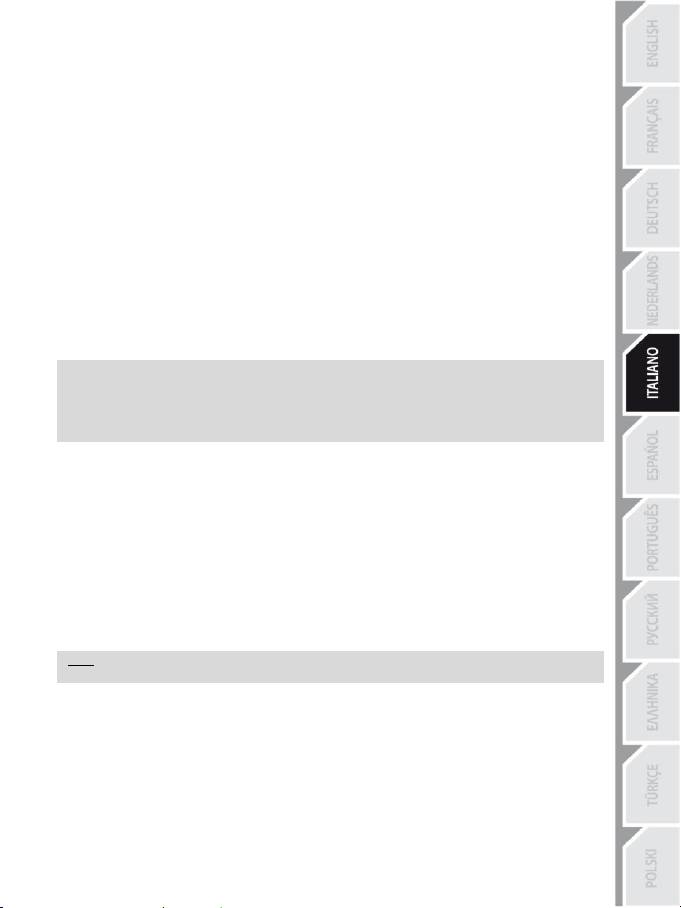
7/12
IMPOSTAZIONI DELLA FUNZIONE DI RICENTRAGGIO
Come impostazione predefinita, il ricentraggio del volante (Auto-centraggio) è disabilitato.
La maggior parte dei giochi recenti offre una propria modalità di ricentraggio.
Nella maggior parte dei casi, è vivamente consigliato disabilitare il ricentraggio e lasciare che sia il gioco a
effettuare l'operazione. Gli effetti Force Feedback saranno così di miglior qualità.
Se abilitata, la modalità di ricentraggio è utile specialmente nei giochi che non supportano il
ForceFeedback o che utilizzano una funzione di ricentraggio troppo debole.
Impostazione via "Software" (pagina 2 del "Pannello di controllo")
- per disabilitare il ricentraggio, seleziona "Attraverso il gioco".
- per abilitare il ricentraggio, seleziona "Attraverso il volante".
In questa modalità, puoi regolare l’intensità del ricentraggio da 0 a 100 %.
Impostazione via "Hardware"
Per attivare o disattivare il ricentraggio direttamente nel gioco, premi il pulsante Force (6). Una volta
attivato, l’intensità del ricentraggio corrisponde alla percentuale selezionata precedentemente nelle
impostazioni "Attraverso il volante" del "Pannello di controllo".
Nota :
- Quando il ricentraggio automatico è attivo, il LED lampeggia.
- Quando il ricentraggio automatico non è attivo, il LED non lampeggia.
(Modalità raccomandata per tutti i giochi Force Feedback)
IMPOSTAZIONI DEGLI EFFETTI FORCE FEEDBACK (pagina 2 del "Pannello di controllo")
Possono essere regolati da 0 a 150 % questi 4 parametri:
- Forze principali
- Forze statiche
- Forze dinamiche
- Aggressività
PROGRAMMAZIONE DEL "CAMBIO" (pagina 1 del "Pannello di controllo")
Questa funzione ti permette di "separare" (modalità predefinita) o di "combinare" le leve del cambio digitali
(1) e la manopola del cambio digitale (2).
Nota :
Ricorda di chiudere completamente il "Pannello di controllo" prima di iniziare a giocare!
Adesso sei pronto a giocare!
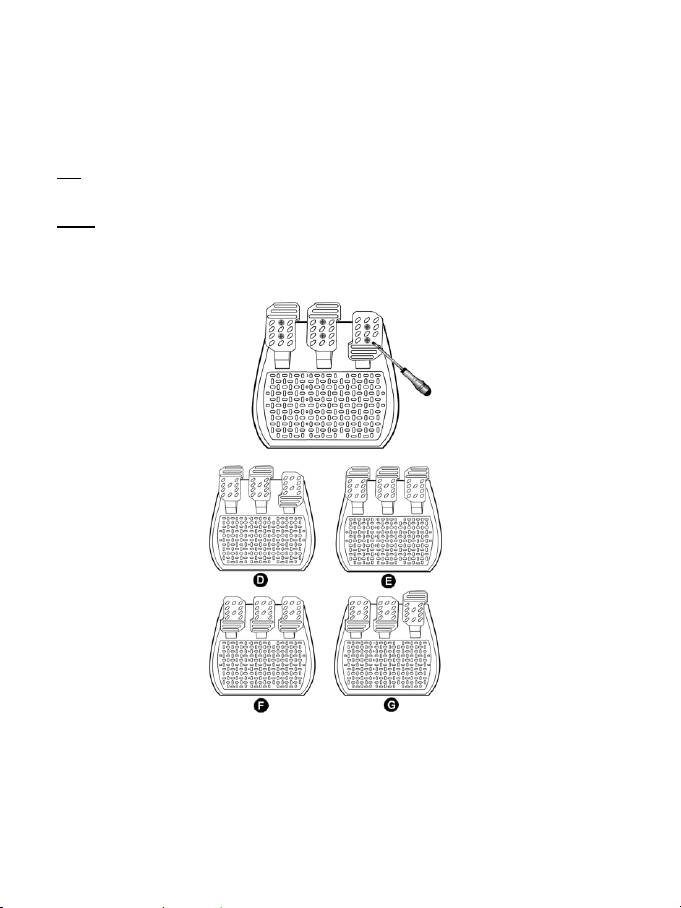
8/12
REGOLAZIONE DEI PEDALI:
Ognuno dei 3 pedali di alluminio può essere posizionato a tuo piacimento con impostazione "Standard" o
"Verticale". Queste regolazioni ti permettono di adattare la pedaliera al tuo stile di guida (se usi uno stile "tacco
– punta" o no) e alla tua posizione ("seduto" o "allungato").
1. Usando un piccolo cacciavite, togli le due viti (una corta e una lunga) del pedale che desideri regolare.
2. Fissa il pedale nella posizione che preferisci.
3. Rimetti a posto le 2 viti.
Nota: in posizione "Standard", la vite più grande deve essere messa in basso, in posizione "Verticale" deve
invece essere messa in alto.
Esempi: D = Acceleratore "Standard" / freno e frizione "Verticali"
E = Acceleratore, freno e frizione "Verticali"
F = Acceleratore, freno e frizione "Standard"
G = Acceleratore "Verticale" / freno e frizione "Standard"
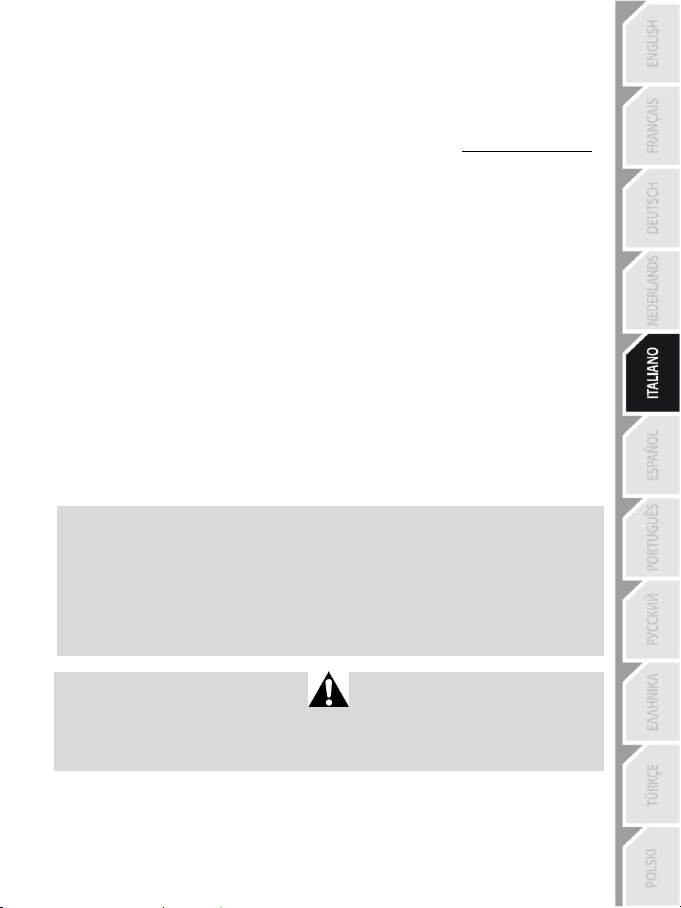
9/12
RISOLUZIONE DEI PROBLEMI
- Il volante non funziona correttamente o sembra non essere propriamente calibrato. Spegni il PC,
scollega completamente il volante, ricollega tutti i cavi (compresi alimentatore e pedaliera), riaccendi il PC
e riavvia il gioco.
Se il problema di calibrazione persiste, effettua il download del software di calibrazione manuale
"Strumento di calibrazione Thrustmaster v 1.03" disponibile sul nostro sito web: http://ts.thrustmaster.com
- Il volante si muove da solo durante il gioco. È normale: si tratta della funzione di ricentraggio attiva in
alcuni giochi. Per arrestare questi movimenti, impugna il volante oppure riduci l’intensità degli effetti di
ForceFeedback.
- Il volante rimane girato in una direzione (destra o sinistra) dopo aver avviato un gioco. In
alcuni giochi è normale. Il volante si ricentra automaticamente non appena viene identificato come volante
nelle opzioni di configurazione del gioco.
- Il volante viene riconosciuto dal computer ma non funziona nel gioco. Accedi all'interfaccia opzioni
del gioco per configurare il volante. Per ulteriori informazioni o per il servizio di supporto online, fai
riferimento al manuale del gioco.
- Il gioco non accetta la modalità 5 assi. Seleziona la modalità 3 assi (o 2 assi se il problema persiste),
poi configura nuovamente il volante nell’interfaccia opzioni del gioco.
- Gli effetti di Force Feedback non reagiscono appropriatamente. Nel Pannello di controllo
Thrustmaster, reimposta tutte le forze al loro valore predefinito (100%) e disattiva la funzione di
ricentraggio automatico (il LED non dovrebbe lampeggiare).
In alcuni giochi può essere necessario invertire le forze (seleziona "Forze negative" nelle opzioni del gioco
o imposta il valore a "-100%"). In altri giochi le forze non devono essere invertite (in questo caso,
seleziona "Forze positive" o "+100%").
- La pedaliera o le leve non funzionano correttamente. Il gioco non accetta la modalità degli assi che
hai selezionato. Esci dal gioco e seleziona una nuova modalità degli assi. Rilancia il gioco e poi configura
nuovamente il volante nell’interfaccia opzioni del gioco.
INFORMAZIONI E CONSIGLI SULLA SICUREZZA
- Durante la connessione e l'auto-calibrazione del volante: per evitare errori di calibrazione,
non girare mai il volante, né premere i pedali o i tasti.
- Quando il volante non è in uso per lunghi periodi, e per evitare sprechi energetici o
l'eventuale deterioramento, sconnetti l'alimentatore del volante. Riconnettilo solo prima di
tornare a giocare.
- Il volante genera effetti di ForceFeedback: non lasciare MAI il volante alla portata dei
bambini, specialmente durante le fasi di auto-calibrazione.
Per ragioni di sicurezza, non usare mai la pedaliera a piedi nudi o
indossando soltanto dei calzini.
®
THRUSTMASTER
DECLINA OGNI RESPONSABILITÀ PER QUALSIASI INFORTUNIO DERIVANTE
DALL’USO DELLA PEDALIERA SENZA SCARPE.
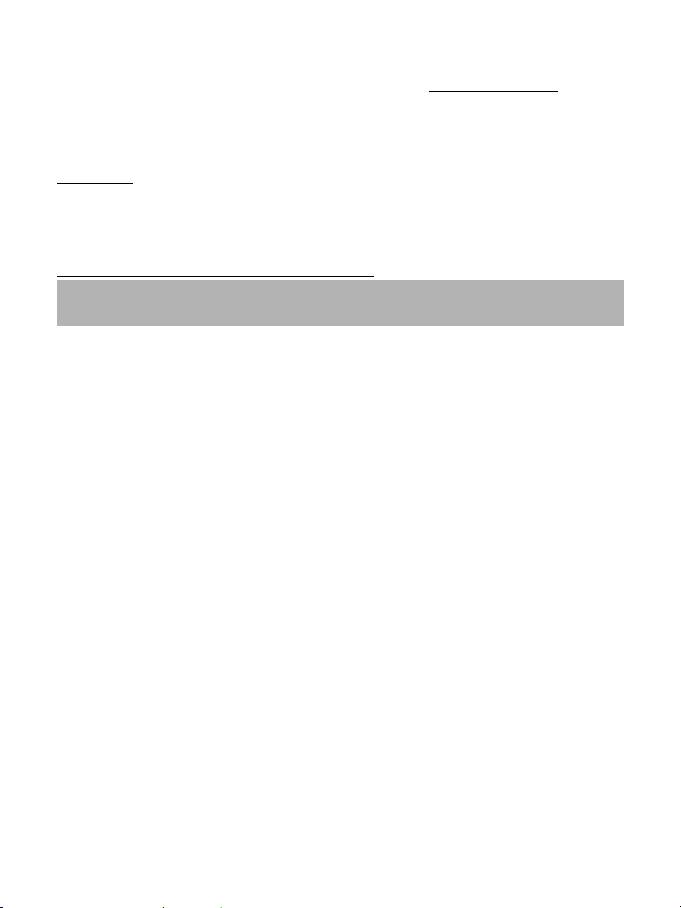
10/12
ASSISTENZA TECNICA
Qualora riscontrassi un problema con il tuo prodotto, accedi al sito http://ts.thrustmaster.com e clicca su
Assistenza tecnica. Da qui, potrai accedere a vari servizi ed informazioni (Risposte alle Domande più
Frequenti (FAQ), le più recenti versioni di driver e software) che potrebbero esserti utili per risolvere il tuo
problema. Qualora il problema persistesse, puoi contattare il servizio di assistenza tecnica Thrustmaster
(“Technical Support”):
Tramite e-mail:
Per poter usufruire del servizio di assistenza tecnica tramite e-mail, dovrai prima registrarti online. Le
informazioni che fornirai aiuteranno i nostri esperti a risolvere più rapidamente il tuo problema. Fai clic su
Registrazione nella parte sinistra della pagina di Assistenza Tecnica e segui le istruzioni che appariranno sullo
schermo. Se sei già registrato, riempi i campi Username e Password e clicca quindi su Login.
Via telefono (qualora non disponessi di un accesso a internet):
*costo massimo alla riposta de 0.1 Euro
Gli orari di reperibilità e i numeri telefonici sono soggetti a modifiche. Per conoscere le informazioni più
aggiornate su come contattare il Servizio di Assistenza Tecnica, ti preghiamo di visitare il sito
http://ts.thrustmaster.com.
Italia
848999817
costo chiamata locale*
Lun - Ven: 9:00-13:00 e 14:00-18:00
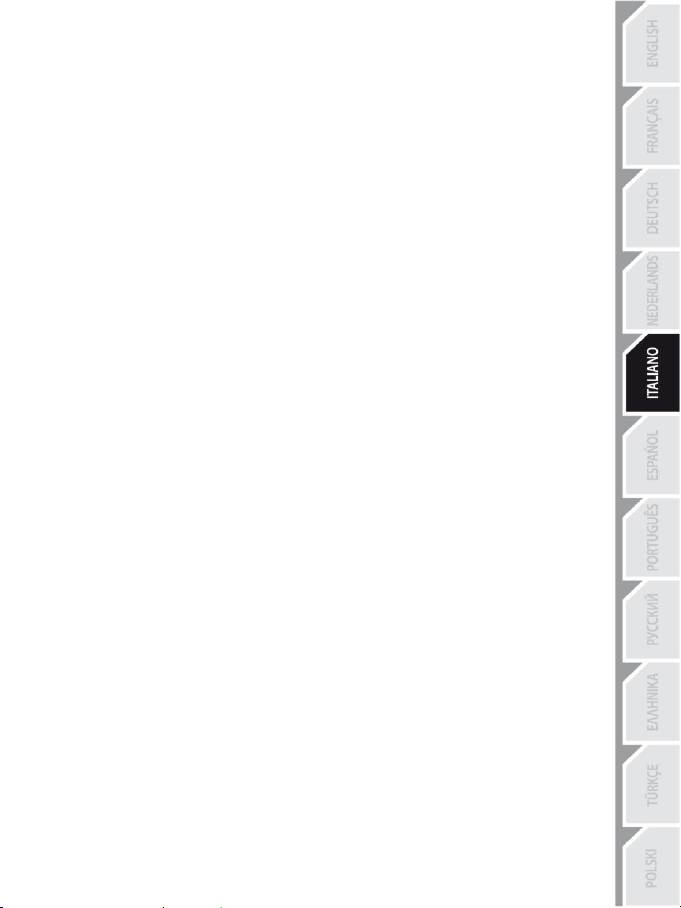
11/12
INFORMAZIONI SULLA GARANZIA
Nel mondo, Guillemot Corporation S.A. (“Guillemot”) garantisce al consumatore che questo prodotto
Thrustmaster è privo di difetti nei materiali e nell’assemblaggio per un periodo di due (2) anni dalla prima
data di acquisto. Qualora il prodotto presentasse dei difetti durante tale periodo, contatta immediatamente
il servizio di Assistenza Tecnica, che ti indicherà la procedura da seguire. Se il difetto viene confermato, il
prodotto dovrà essere riconsegnato al luogo di acquisto (o a qualsiasi altra destinazione indicata
dall’assistenza tecnica).
Contestualmente a tale garanzia, il prodotto difettoso potrà essere riparato o sostituito, secondo il parere
del servizio di Assistenza Tecnica. Dove ciò è concesso dalle leggi vigenti, gli obblighi di Guillemot e delle
sue controllate sono limitati alla riparazione o alla sostituzione del prodotto Thrustmaster (compresi
eventuali danni indiretti). I diritti legali del consumatore, stabiliti dalla legge riguardante la vendita di beni
di consumo, non vengono intaccati da tale garanzia.
Questa garanzia non è applicabile se: (1) il prodotto è stato modificato, aperto, alterato o ha subito danni
derivati da un uso improprio o non corretto, da negligenza, da un incidente, dalla normale usura o da
qualsiasi altra causa non riconducibile a difetti nei materiali o nell’assemblaggio; (2) non vengono
rispettate le istruzioni fornite dal servizio di Assistenza Tecnica; (3) si stia utilizzando un software non
pubblicato da Guillemot, ossia un software soggetto ad una specifica garanzia offerta dal suo distributore.
COPYRIGHT
© 2012 Guillemot Corporation S.A. Tutti i diritti riservati. Thrustmaster® è un marchio registrato di
proprietà di Guillemot Corporation. Windows® è un marchio registrato di proprietà di Microsoft
Corporation, negli Stati Uniti e/o altri Paesi. Tutti gli altri marchi registrati o nomi di prodotti vengono qui
citati previa autorizzazione ed appartengono ai legittimi proprietari. Illustrazioni non comprese. I contenuti,
il design e le caratteristiche possono essere oggetto di modifiche senza preavviso e possono variare da
un Paese all’altro.
Tecnologia TouchSense® su licenza di Immersion Corporation. Protetta da uno o più dei seguenti brevetti:
Brevetti U.S.: 5831408, 5844392, 5857986, 5907487, 5959613, 6020875, 6088017, 6104158, 6246390,
6252583, 6271833, 6275213, 6278439, 6343349, 6400352, 6411276, 6424333, 6715045, 6801008,
7131073, 7199790, 7209117, 7299321, 7327348, 7345672 e 7502011.

